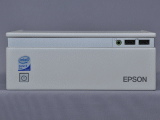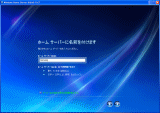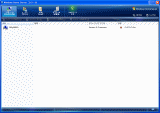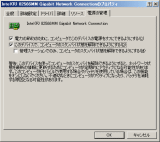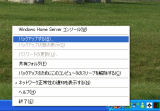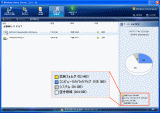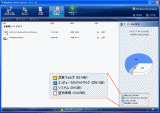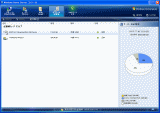|


■平澤寿康の周辺機器レビュー■第9回 エプソンダイレクト Endeavor SV110h
|
 |
| エプソンダイレクト Endeavor SV110h |
発売中
価格:78,015円
家庭用のサーバOSとして登場したWindows Home Server。昨年の英語版の登場から約1年、ようやく日本語版が登場し、搭載製品も徐々に登場しつつある。今回取り上げるエプソンダイレクトの「Endeavor SV110h」も、Windows Home Server搭載製品の1つだが、他の製品とは異なる特徴を備えている。
●Endeavor ST110ベースの超コンパクトボディ
SV110hの最大の特徴となるのが、非常にコンパクトなボディだ。本体サイズは、75×195×185mm(幅×高さ×奥行き、縦置き時)。容積は約2.2Lしかない。写真を見るとわかるように、とにかく非常にコンパクトで、横置き時でマウスパッドほど、縦置き時には外付けHDD程度のスペースさえあれば容易に設置できる。
このボディを見てピンと来る人も多いかもしれないが、SV110hは、エプソンダイレクトの超コンパクトデスクトップとしておなじみのST110シリーズをベースとした製品だ。当然、ハードウェアの仕様も、ST110シリーズをほぼそのまま踏襲している。
チップセットはIntel GM965 Express、CPUはCeleron 560(ベーシックモデル)またはCore 2 Duo T8100(パフォーマンスモデル)と、ノートPC向けプラットフォームを採用。メインメモリもノートPC用のSO-DIMMを利用するようになっており、マザーボードには2スロットのSO-DIMMスロットが用意されている。対応メモリはPC2-5300 DDR2 SDRAMで、容量は512MB~2GB。同一容量のSO-DIMMを2枚取り付けた場合にはデュアルチャネル動作となる。ちなみに試用機では、256MBのSO-DIMMが2枚取り付けられていた。
マザーボードは、mini-ITX仕様のオリジナル品を採用。グラフィック機能はチップセット内蔵機能が利用されるが、DVI-IおよびアナログRGBの2系統の映像出力を標準で用意。オンボード機能は、1000BASE-T対応のLAN機能(Intel 82566MM Gigabit Network Connection)やHDオーディオなど。拡張スロットはPCIが1本用意されているが、電源回路が取り付けられるため利用できない。SATAとPATAはそれぞれ1ポートずつとなっており、ストレージデバイスの拡張性も低い。ただし、もともとSV110hには2.5インチHDD用のベイと、スリム光学ドライブベイがそれぞれ1つずつしか用意されていないため、実用上問題とはならないだろう。
●ACアダプタを利用し、静音性にも優れる
SV110hは、ボディのコンパクトさに加え、静音性に優れる点も大きな特徴だ。もともとノートPC向けプラットフォームを利用していることもあり、チップセットやCPUの発熱はかなり少なく、CPUやチップセットにはヒートシンクが取り付けられているだけだ。一応、CPUヒートシンクのすぐ上に空冷ファンが取り付けられ、本体内の換気を行なうようになっているが、その空冷ファンも通常は回転数が落とされ、本体に耳を近づけてようやく聞こえる程度の動作音しかしない。
消費電力も少なく、通常時で約26.8Wとされている。実際にワットチェッカーを利用してチェックしてみたところ、電源投入直後こそ30Wを超える場面もあったが、その後はほぼ24W~26Wほどで安定していた。SV110hは、家庭向けとはいえサーバーマシンであり、常時稼働させて利用するのが基本。だからこそ、このような低消費電力を実現している点は大いに歓迎できる。
また、消費電力の少なさを活かし、電源にはACアダプタが利用されている。本体内に発熱の大きな電源回路がないため、冷却機構も簡略化できる。もちろんこれも、静音性にひと役買っているのは言うまでもない。ちなみに、本体サイズを考えるとACアダプタがややかさばる気もするが、これは少々贅沢な悩みといったところかもしれない。
 |
 |
| マザーボード側には空冷ファンが取り付けられているが、動作音は非常に静かだ | ケースの空冷ファンを取り外してみると、マザーボードには一切ファンが取り付けられていないことがわかる |
 |
 |
| マザーボードはmini-ITX仕様。CPU、チップセットともノートPC用で、低消費電力を実現している | 低消費電力を活かし、電源はACアダプタを利用。これも静音化にひと役買っている |
●キーボードやマウス、ディスプレイは初期設定時のみ必要
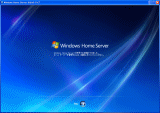 |
| まず始めに、クライアントPCに「Home Server Connector Software」をインストールする |
SV110hはサーバーマシンであり、基本的にSV110h自体を操作するべきではない。事実、Windows Home Serverの初期設定もクライアントPC側から行なうようになっているし、それ以降のサーバー側の各種設定も、クライアントPC側にインストールされる「Windows Home Server コンソール」を利用したリモートアクセスで行なえるようになっている。つまり、極力サーバー本体を触らずとも利用できるようになっているわけだ。
しかし実際には、購入後1度はSV110hにキーボードやマウス、ディスプレイを接続し、設定を変更した方がいい部分がある。それは、電源オプションのシステムスタンバイの設定だ。SV110hの標準設定では、20分後にシステムスタンバイに移行するように設定が施されている。しかし、Windows Home Serverは常時稼働での運用が基本。そのため、クライアントPCからの初期設定が終了した段階で、SV110hにキーボード、マウス、ディスプレイを接続して直接ログオンし、システムスタンバイを「なし」に変更しておくべきだ。もし標準設定のままでは、SV110hに20分間アクセスがないとスタンバイに移行してしまい、クライアントからアクセスできなくなってしまうので要注意だ。
ところで、マニュアルには、ネットワークアダプタのプロパティを開き、電源管理の中にある「コンピュータのスタンバイを解除できるようにする」にチェックを入れるという、ネットワークアダプタに関する設定についての記述がある。確かに、この指示通りに設定しておけば、LANからのパケットが届いた時点でスタンバイが解除されるようになり、必要なときだけSV110hの電源が入るという運用も可能となるだろう。
しかし、筆者宅での環境では、マニュアルの指示通りの設定を行なっても、スタンバイへの移行直後にスタンバイが解除されてしまい、スタンバイへの移行と解除が短時間で繰り返されるだけにだった。このあたりは、利用しているルータやLANに接続されている機器によって変わってくるが、やはりサーバーは常時稼働での運用が基本であり、スタンバイへの移行を切っておくのが正しい使い方と考えるべきだ。
●クライアントPCのバックアップ機能はかなり便利
 |
| クライアントPCのバックアップ機能では、毎日のバックアップが自動で行なえる。バックアップデータは、月1のバックアップデータが3カ月分、週1のバックアップデータが3週間分、毎日のバックアップデータが3日分保存される。ちなみに日次バックアップは最大90日分まで保存できる |
Windows Home Server 日本語版は、Windows Home Serverに、数多くのバグフィックスを実現する「Power Pack 1」を導入した上で、日本語化を施したものに相当する。Windows Home Serverがどういったものなのか、という点については、清水理史氏のこちらの記事に詳しいので、そちらを参照してもらうとして、ここでは実際にSV110hを筆者が利用して特に気に入った機能について紹介したいと思う。その機能とは、クライアントPCのバックアップ機能だ。
Windows Home Serverが提供するクライアントPCのバックアップ機能では、LANに接続されているクライアントPCのフルバックアップや、バックアップデータの世代管理(標準で3日分、最大90日分)、専用のブートCD-ROMを利用したクライアントPCのリストアなどをサポート。また、あらかじめバックアップを行なう時間を設定しておくことで、自動的なバックアップも行なえるし、クライアントPCでスタンバイを利用していれば、自動的にスタンバイを解除した上で自動バックアップが行なわれる。
このあたりの機能は特に目新しくはないが、Windows Home Serverのバックアップ機能には、目に見えない部分に大きな特徴がある。それは、「Single Instance Store(SIS)」という機能を利用している点だ。SISは、重複するデータは個別に保存せず1つにまとめて保存するという機能のこと。この機能によって、複数のクライアントPCをバックアップした場合でも、同一のファイルは個別に保存されず、バックアップ容量を節約できるのだ。例えば、クライアントPCで同じOSを利用している場合、Windows Home Server側に保存されるバックアップデータが少なくすむし、当然ストレージの有効活用にもつながる。
実際に、筆者が普段利用しているノートPCとデスクトップPCををSV110hにバックアップしてみた。ノートPCには250GBのHDDが搭載され、約116.7GBのデータが保存されている。またデスクトップPCには320GBのHDDが搭載され、約170.7GBのデータが保存されている。OSは双方ともWindows XP Professional SP3だ。
まず、ノートPCのみをバックアップした場合のWindows Home Serverのバックアップ領域の容量は105GBであった。その後、デスクトップPCのバックアップを行なったところ、Windows Home Serverのバックアップ領域の容量は259GBとなった。つまり、ノートPCだけをバックアップしている状態よりも154GBの容量増ですんでいる。個別バックアップなら、もっと容量が増えてもいいはずで、このあたりがSISによる効果である。バックアップするクライアントが増えれば増えるほど、効果も大きくなるはずだ。
さらに、内蔵HDDやUSB接続のHDDなど、接続されるHDD全てを一元管理し、1つの共有フォルダとして利用できる点も大きな魅力。一般的なNASでもUSB接続のHDDを取り付けることで容量を増やせられるが、増設したHDDは別領域として認識され、個別に保存データの管理を行なわなければならない。しかしWindows Home Serverでは、接続されるHDDの違いを意識することなく利用できるし、共有フォルダの容量が足りなくなったとしても、新しいHDDを接続してコンソールから追加するだけで、共有フォルダを拡張できる。容量を増やしたい場合でも、手軽に運用できるという意味で非常に心強い。
ただ、それ以外の機能に関しては、NASと比較して大きく変わるという点はあまり感じられなかった。もちろん、独自ドメインを利用したリモートアクセス機能や、DLNA機器などを対象としたメディア共有機能など、特徴的な機能も存在しているが、これらはNASでも実現されているものであり、個人的には特に大きな魅力を感じなかった。
●HDD容量の少なさが最大の欠点
 |
| 標準搭載のHDD容量は少なく、サーバーとして活用するには外付けHDDの利用がほぼ必須となる |
SV110hの最大の欠点となるのが、本体内に2.5インチHDDを1台しか搭載できず、標準でのストレージ容量に不安があるという点だ。先ほど紹介したように、Windows Home Serverでは全HDDを同一領域として扱え、追加時の設定も非常に簡単だ。またSV110hでは本体サイズを優先していることも理解できる。とはいえ、ベーシックモデルで250GB、パフォーマンスモデルで320GBというHDD容量は、いくら家庭用のサーバーとはいえ、さすがに心許ない。
外付けHDDを増設して運用することが前提とされているようだが、せめて2.5インチHDDを2台搭載できれば、本体のみで1TBの運用も視野に入れられるだけに残念だ。もちろん、マザーボードにSATAポートが1ポートしか用意されていないため、現在の仕様では実現不可能なのだが、できればマザーボードの仕様変更も含めて検討してもらいたい。
また、SATAポートを増やすのが難しいなら、3.5インチHDDを取り付けられるようにケースデザインを変更するというのもひとつの方法だろう。3.5インチHDDが搭載できれば、本体のみで1.5TBの容量が確保できるわけで、容量の点でかなり余裕が持てる。もちろん、本体サイズは少々犠牲になるが、Windows Home Serverの快適な運用を優先させた場合には、多少サイズが大きくなっても十分我慢できる。
これらSV110hの不満点を解消するには、SV110hが数多く売れる必要があるだろう。ただ、その意味でも、Windows Home Server自体や機能面の認知度の低さが非常に残念だ。しっかり機能を比較すると、NASに対する優位点はいろいろあるのだが、一般の人にその優位点や導入のメリットが見えにくいのも事実。しかも、容量1TBのNASが実売2万円台で購入できてしまう現在、PCを購入するのと変わらない投資が必要となるWindows Home Serverの普及は非常に厳しいと言わざるを得ない。
SV110hは、非常にコンパクトなボディ、常時稼働にも最適な低消費電力などの特徴があり、Windows Home Serverマシンとして魅力があるだけに、これらの弱点が残念だ。
□エプソンダイレクトのホームページ
http://epsondirect.jp/
□製品情報
http://shop.epson.jp/sv110h/
□関連記事
【8月20日】エプソン、Windows Home Server搭載の小型サーバー「Endeavor SV110h」
http://pc.watch.impress.co.jp/docs/2008/0820/epson.htm
【2007年10月2日】ファイル共有+バックアップ+リモートアクセスを実現
マイクロソフトの“楽しめる”新サーバーOS「Windows Home Server」 (BB)
http://bb.watch.impress.co.jp/cda/shimizu/19624.html
【2007年9月14日】マイクロソフト、「Windows Home Server」英語版を29日に発売
http://pc.watch.impress.co.jp/docs/2007/0914/ms.htm
(2008年11月4日)
[Reported by 平澤寿康]
【PC Watchホームページ】
PC Watch編集部 pc-watch-info@impress.co.jp ご質問に対して、個別にご回答はいたしません
Copyright (c) 2008 Impress Watch Corporation, an Impress Group company. All rights reserved.